このチュートリアルでは、Tox用の有名なオープンソースのインスタントメッセージングクライアントであるuToxをインストールします。プロジェクトのウェブサイトによると、Toxはデジタル監視から人々を保護するのに役立ちます。これはオープンソースで使いやすいインスタントメッセージングソフトウェアであり、監視なしで他の人とつながるのに役立ちます。 Toxのすべての機能(インスタントメッセージング、音声、ビデオ、およびファイル共有)は、オープンソースライブラリを使用してエンドツーエンドで暗号化されています。
uToxは、安全でないネットワークを介してユーザーを友人や家族と接続するToxソフトウェア用の軽量クライアントです。 Windows、Linux、Mac OS、Androidプラットフォームをサポートしています。
Linuxディストリビューション
このuToxチュートリアルでは、デスクトップエディションが非常にユーザーフレンドリーであるため、Linuxディストリビューションに従うことを検討しました。
- Ubuntu 15.04 LTS(64ビット)
- Fedora 23(64ビット)
LinuxプラットフォームでuToxをコンパイルするには、次のパッケージが必要です。
Sodiumは、暗号化、復号化、署名、および暗号化のハッシュ操作を提供する、ポータブルでクロスコンパイル可能でインストール可能なソフトウェアライブラリです。
Opusは、インターネットを介したインタラクティブな音声と音声の送信に使用されるオープンソースコーデックです。 ToxCoreでのオーディオサポートに必要です。
Libvpx
オープンソースプロジェクトWebMのビデオエンコーダであり、ToxCoreでのビデオサポートに必要です。
Toxソフトウェアのコア実装。
uToxには、この軽量のオーディオフィルタリングライブラリが必要です。
uToxのインストールと構成
上記のパッケージのインストールを開始する前に、Ubuntuプラットフォームでのコンパイル中に必要な次のパッケージをインストールします。
apt-get update && apt-get install --force-yes -y build-essential libtool autotools-dev automake checkinstall check git yasm pkg-config

Fedora環境の場合は、次のコマンドを使用して開発パッケージのグループをインストールします。
sudo yum groupinstall "Development Tools"
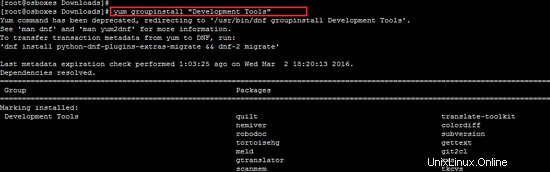
これらのパッケージは、Fedoraプラットフォームでも必要です。
sudo yum install yasm.x86_64 autoconf automake libtool
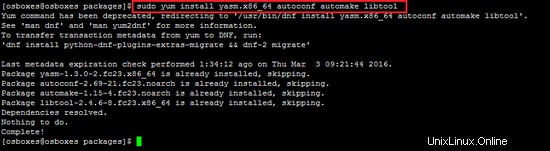
uToxクライアントのインストールディレクトリは、両方のディストリビューションで/ usr / local/utox_installです。
sudo mkdir /usr/local/utox_install
必要なパッケージはすでにtar.gz形式でダウンロードされています。パッケージのダウンロードディレクトリに移動し、次のコマンドを実行します。
tar -xzf libsodium-1.0.0.tar.gz
cd libsodium-1.0.0/
For Ubuntu environment:
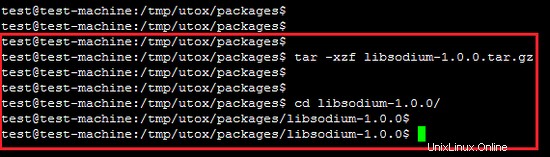
Fedora環境の場合:
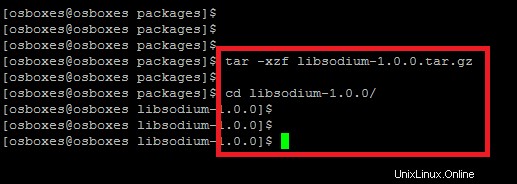
次に、暗号ライブラリのコンパイルを開始する前に、configureスクリプトを実行します。
./configure --prefix =/ usr / local / utox_install /
For Ubuntu environment:
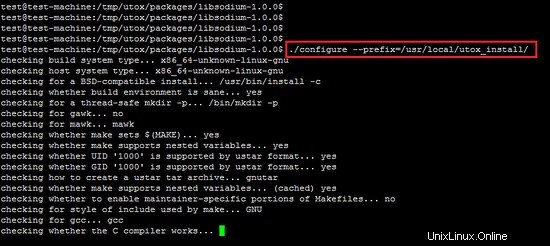
Fedora環境の場合 :
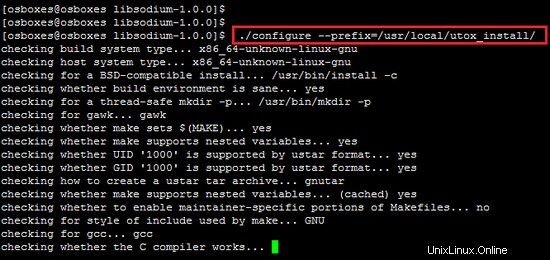
makeコマンドを実行して、コードをコンパイルします。
make
Ubuntu環境の場合 :
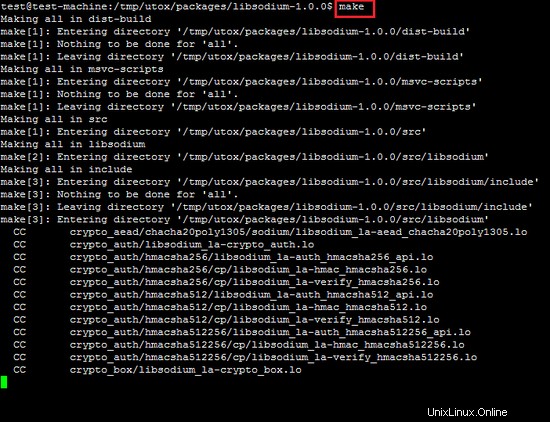
Fedora環境の場合 :
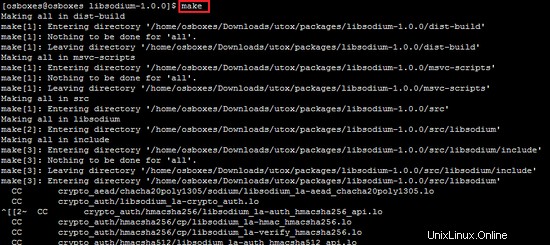
次に、「makeinstall」コマンドを実行してlibsodiumパッケージをインストールします。
sudo make install
Ubuntu環境の場合 :
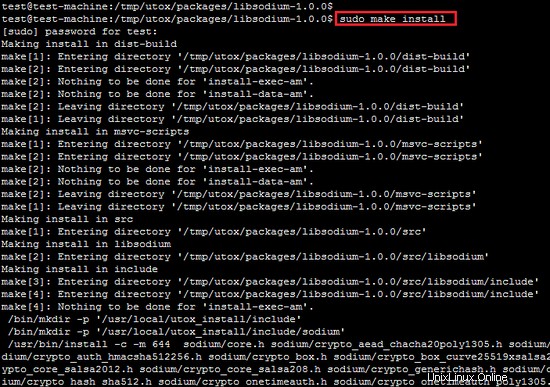
Fedora環境の場合 :
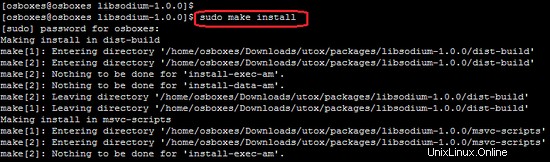
これで、ビデオパッケージは同じコマンドを使用してコンパイルされます。
tar -xzf libvpx.tar.gz
cd libvpx
Ubuntu環境の場合 :
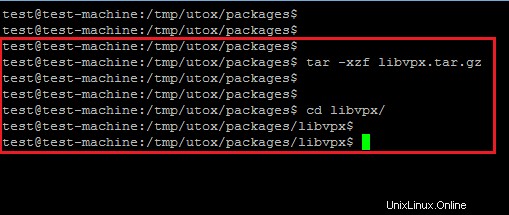
Fedora環境の場合 :
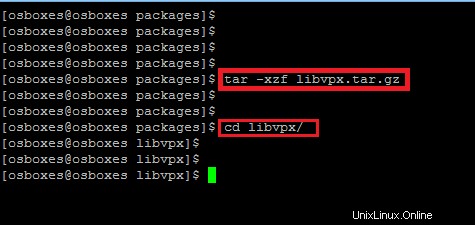
以下に示すように、プレフィックスパスを使用してconfigureスクリプトを実行します。
./configure --prefix=/usr/local/utox_install/
Ubuntu環境の場合 :
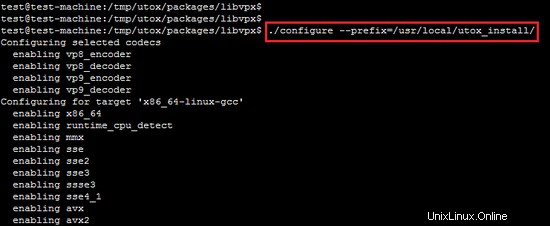
Fedora環境の場合 :
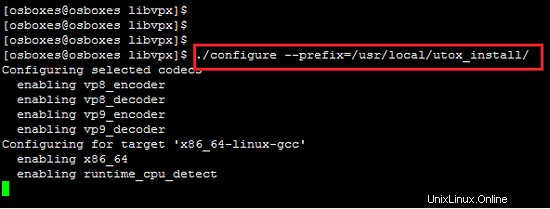
make
Ubuntu環境の場合 :
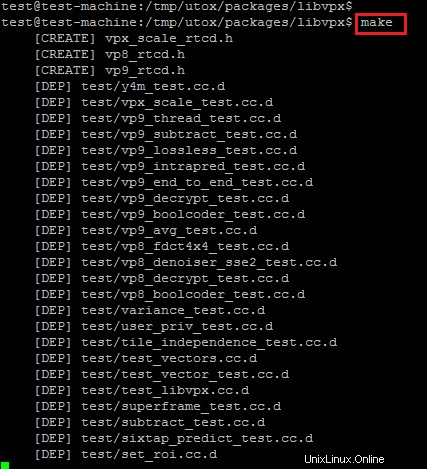
Fedora環境の場合 :
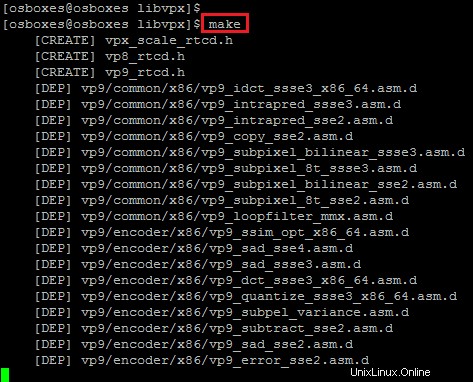
sudo make install
Ubuntu環境の場合 :
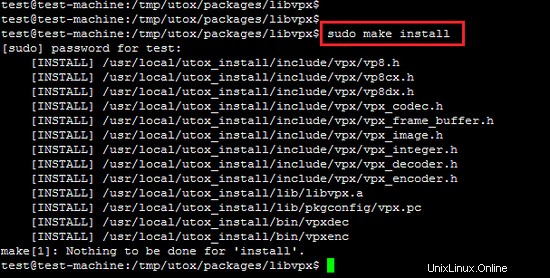
Fedora環境の場合 :
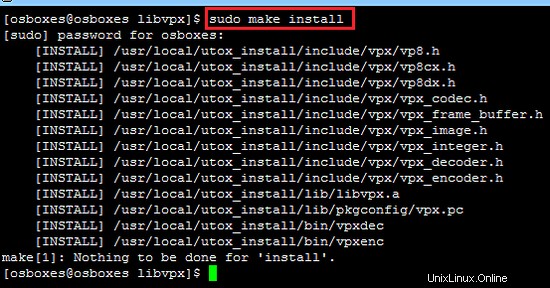
同様に、オーディオパッケージは、confgure、make、およびmakeinstallコマンドを使用してコンパイルされます。
tar -xzf opus-1.0.3.tar.gz
cd opus-1.0.3/
Ubuntu環境の場合 :
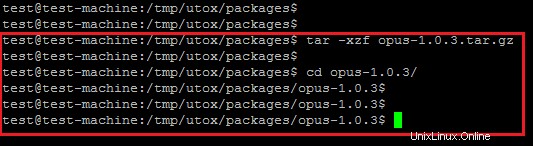
Fedora環境の場合 :
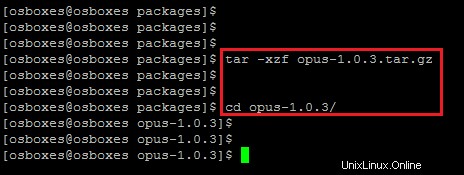
opusソースコードでconfigureスクリプトを実行します。
./configure --prefix=/usr/local/utox_install/
Ubuntu環境の場合 :
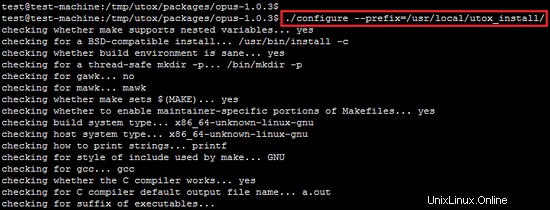
Fedora環境の場合 :
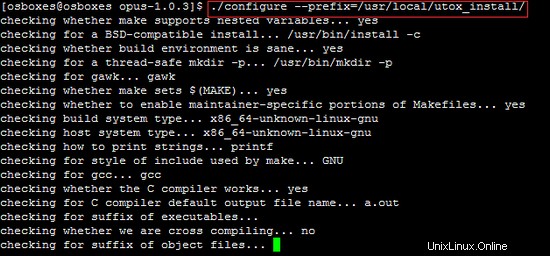
make
Ubuntu環境の場合 :
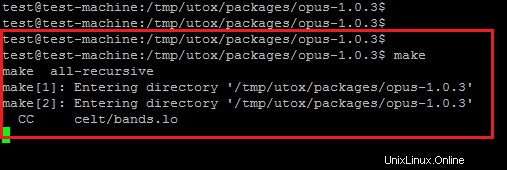
Fedora環境の場合 :

sudo make install
Ubuntu環境の場合 :
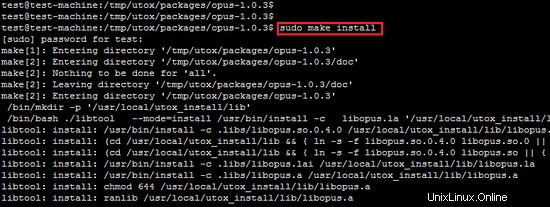
Fedora環境の場合 :
uToxクライアントのフィルターオーディオライブラリの抽出とコンパイルを次の図に示します。
tar -xzf filter_audio-master.tar.gz
cd filter_audio-master/
Ubuntu環境の場合 :
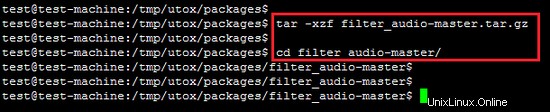
Fedora環境の場合 :
フィルタオーディオライブラリのデフォルトのインストールパスは/usr/local/です。したがって、MakefileでデフォルトのPREFIXパスを/ usr / local /utox_install/に変更します。
cat Makefile | grep /usr/local
Ubuntu環境の場合 :

Fedora環境の場合 :

MakefileでPREFIXパスマニュラを変更するか、sedユーティリティを使用します。sedユーティリティを使用すると、PREFIXパスを検索して次のコマンドに置き換えることができます。
sed -i 's|PREFIX ?= /usr/local|PREFIX ?= /usr/local/utox_install|g' Makefile
Ubuntu環境の場合 :

Fedora環境の場合 :

次に、make&make installコマンドを実行して、オーディオライブラリをコンパイルします。
make
Ubuntu環境の場合 :
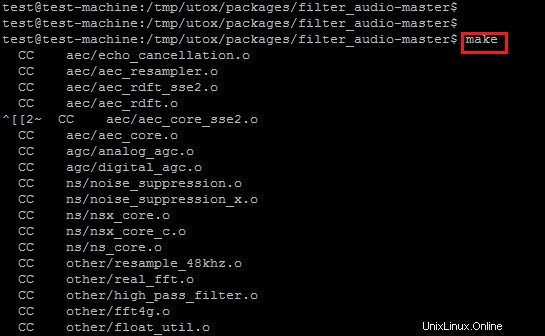
Fedora環境の場合 :
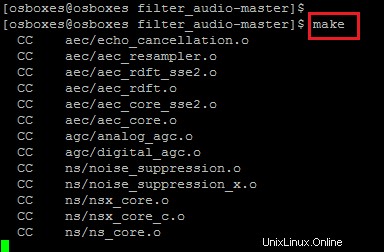
sudo make install
Ubuntu環境の場合 :
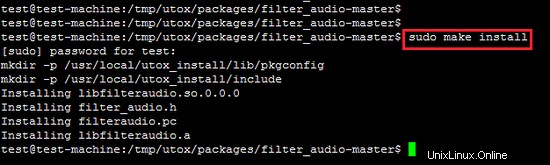
Fedora環境の場合 :
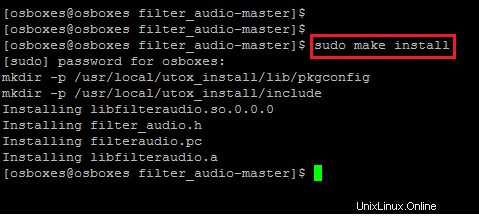
Toxcoreのインストールにはlibvpxおよびlibopus(ビデオ/オーディオ)コーデックが必要であるため、ターミナルでexportコマンドを実行して、PKG_CONFIG_PATH変数を設定します。
export PKG_CONFIG_PATH="/usr/local/utox_install/lib/pkgconfig"

tar -xzf toxcore.tar.gz
cd toxcore/
Ubuntu環境の場合 :
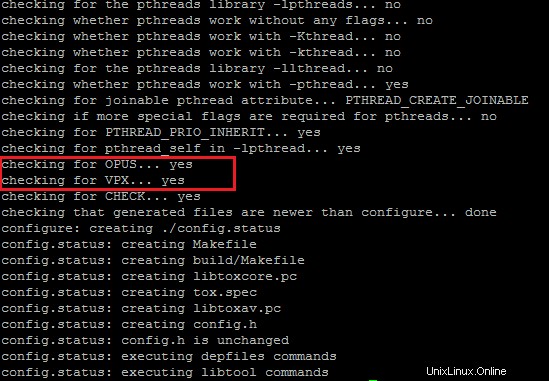
Fedora環境の場合 :
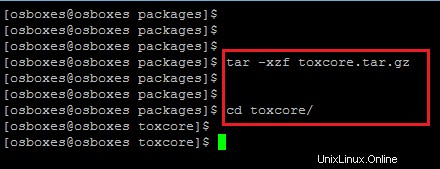
構成スクリプトがToxcoreソースコードに存在しません。したがって、以下に示すautoreconfツールを使用して生成します。
autoreconf -i
Ubuntu環境の場合 :
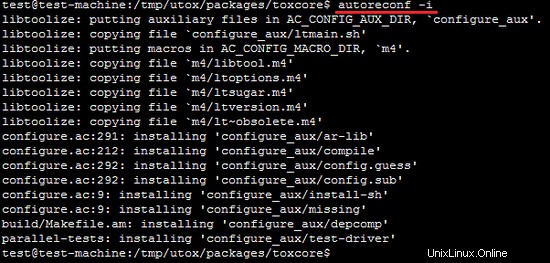
Fedora環境の場合 :
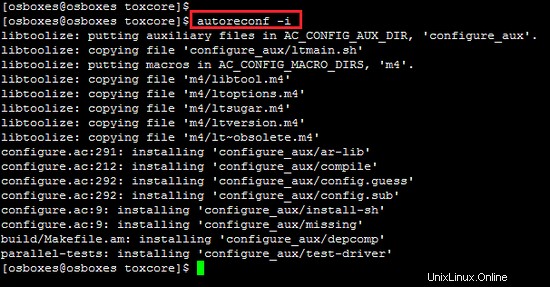
インストールプレフィックス、libsodiumヘッダー、およびライブラリパスは、Toxcoreのconfigureスクリプトで指定されます。
./configure --prefix=/usr/local/utox_install/ --with-libsodium-headers=/usr/local/utox_install/include --with-libsodium-libs=/usr/local/utox_install/lib/
Ubuntu環境の場合 :
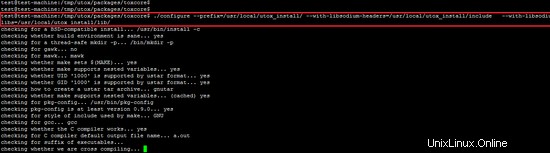
Fedora環境の場合 :

Ubuntuプラットフォームで見つかったAudio/Vedioコーデックがconfigureスクリプトの出力に表示されます。
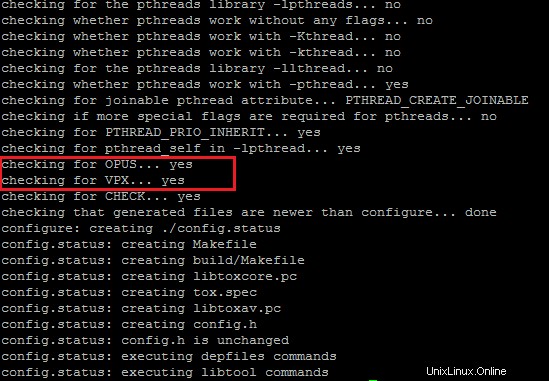
スクリプト出力の構成は、OpusおよびVPXパッケージがFedoraプラットフォームにもあることを示しています。
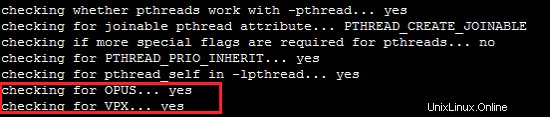
作る
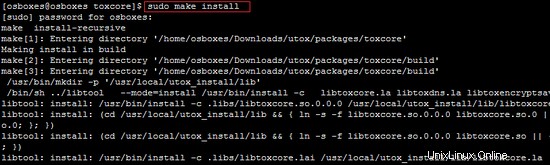
makeコマンドの実行後に次のエラーが発生した場合は、-enable-sharedスイッチを指定してlibvpxパッケージを再インストールしてください。
Ubuntu環境の場合 :

以下に示すtoxcoreのコンパイル中に、fedoraディストリビューションでも同様のエラーが発生しました。 --enable-sharedスイッチを使用してlibvpxを再度インストールします。
Fedora環境の場合 :
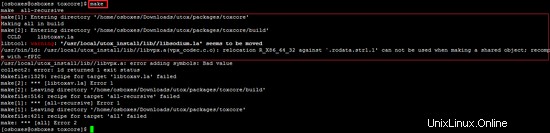
--enable-sharedスイッチを使用してlibvpxパッケージをインストールすると、上記のエラーが解決されます。
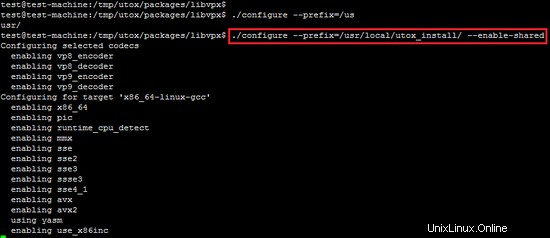
--enable-sharedスイッチを使用してlibvpxパッケージをコンパイルすると、fedoraプラットフォームでのエラーが解決されます。
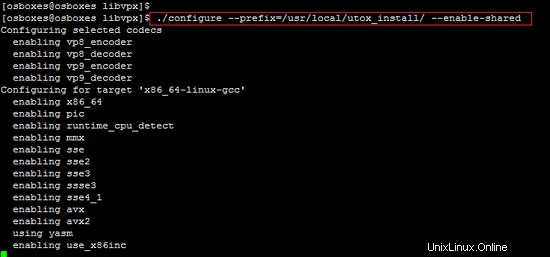
Toxcoreソースでmakeコマンドを再度実行して、パッケージをコンパイルします。 make installコマンドを実行して、後でToxcoreを正常にインストールします。
sudo make install
Ubuntu環境の場合 :
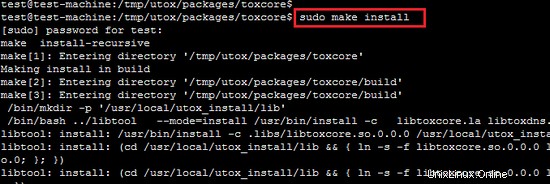
Fedora環境の場合 :
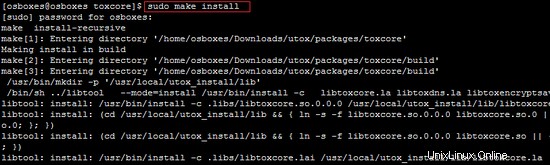
uToxクライアントでは、コンパイル前に次の依存関係も必要です。
sudo apt-get install --force-yes -y libx11-dev libv4l-dev libopenal-dev libfreetype6-dev libdbus-1-dev libxrender-dev libfontconfig1-dev libxext-dev
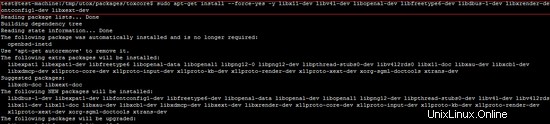
Fedoraディストリビューションには以下のパッケージが必要です。
sudo yum install libX11-devel libv4l-devel dbus-libs libXrandr-devel freetype-devel fontconfig-devel libXext-devel openal dbus-glib-devel
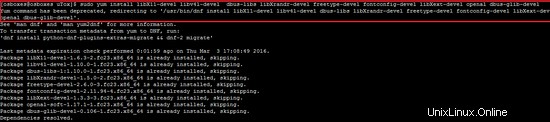
Fedora環境用のopenal-soft-develパッケージをダウンロードしてインストールします。
wget ftp://ftp.muug.mb.ca/mirror/fedora/linux/updates/23/x86_64/o/openal-soft-devel-1.17.1-1.fc23.x86_64.rpm>
rpm -ivh openal-soft-devel-1.17.1-1.fc23.x86_64.rpm
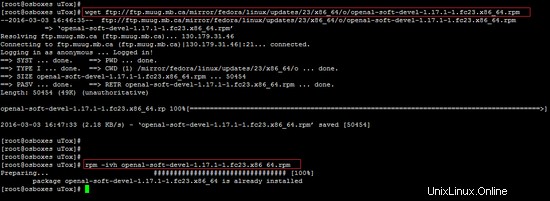
uToxパッケージを抽出し、デフォルトのインストールパスである/ usr /local/を変更します。したがって、Makefileのプレフィックスパスを/ usr/localから/usr/ local /utox_install/に変更します。
tar xzf uTox.tar.gz
cd uTox/
Ubuntu環境の場合 :
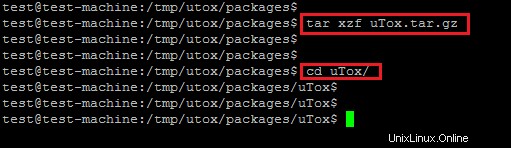
Fedora環境の場合 :
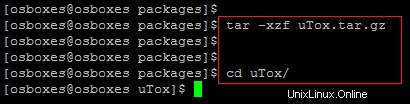
Sedは、以下に示すようにファイルコンテンツの検索と置換機能を提供するLinuxユーティリティです。
sed -i 's|PREFIX ?= /usr/local|PREFIX ?= /usr/local/utox_install|g' Makefile
Ubuntu環境の場合 :
Fedora環境の場合 :
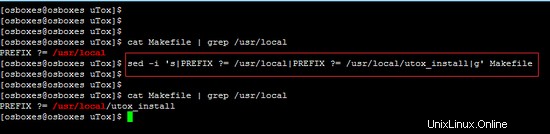
make
Ubuntu環境の場合 :
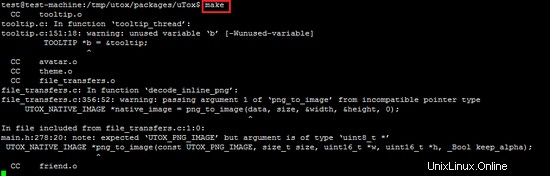
Fedora環境の場合 :
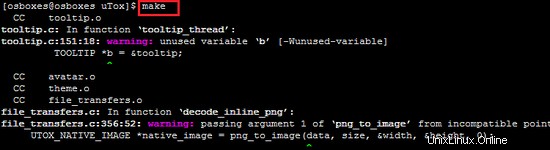
sudo make install
Ubuntu環境の場合 :
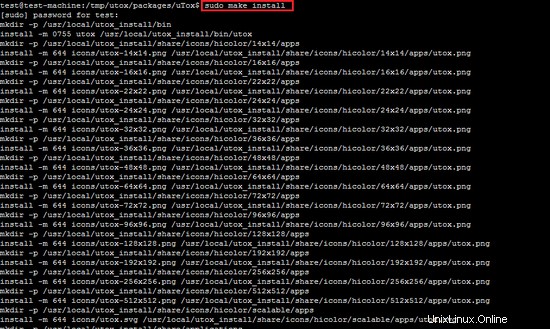
Fedora環境の場合 :
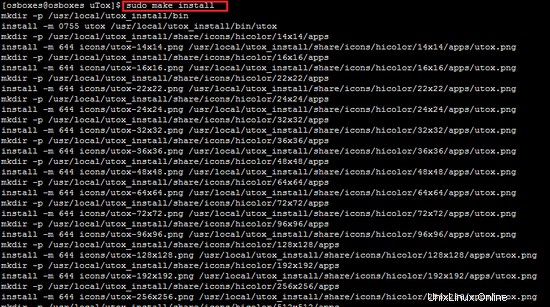
上の図に示すように、uToxバイナリは/ usr / local / utox_install/binフォルダにあります。
Ubuntu環境の場合 :
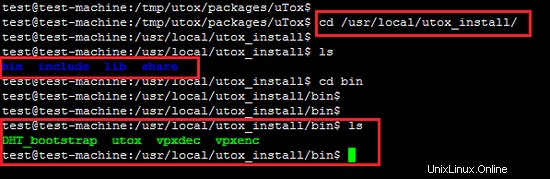
Fedora環境の場合 :
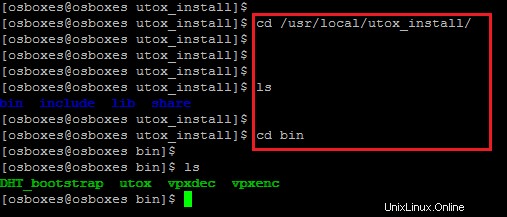
./utoxコマンドを使用してuToxアプリケーションを実行します。ライブラリパスがターミナルにエクスポートされていない場合、次のエラーが発生します。
Ubuntu環境の場合 :

Fedora環境の場合 :
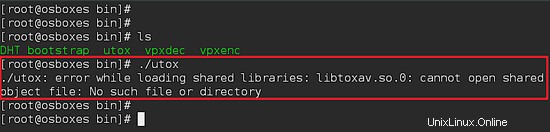
ターミナルで次のコマンドを実行し、uToxアプリケーションを再度実行します。
export LD_LIBRARY_PATH=../lib/
Ubuntu環境の場合 :
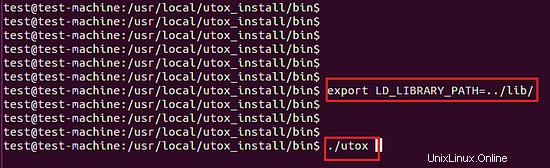
Fedora環境の場合 :
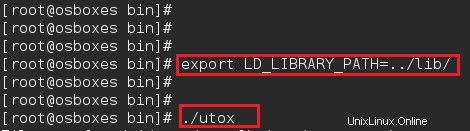
次の図に示すように、uToxクライアントは正常にインストールされています。
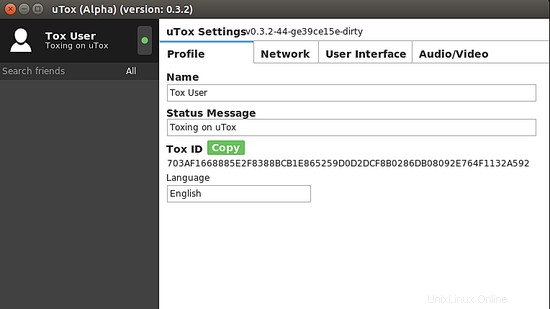
Fedora環境の場合 :
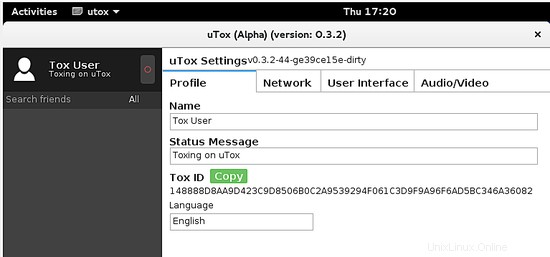
上の図に示すように、両方のディストリビューションでuToxクライアントを正常に構成できました。